Depuis la vidéo sur les sauvegardes (Questions GEEKes #3) on a décidé de communiquer un peu plus sur les réseaux sociaux. Pour que ça nous prenne le moins de temps possible, on essaie d’automatiser et de programmer un maximum de choses. Et dans ce cadre on a décidé de publier des extraits de la vidéo… Et ça s’est avéré un peu plus compliqué que prévu, on n’a tout simplement pas réussi à le faire automatiquement sur Twitter et LinkedIn. (Si vous savez comment faire ça, on est preneurs !) Sur Twitter on n’a même pas réussi à téléverser une vidéo courte.
Idée lumineuse : « Oh bah on a juste à faire un gif avec les sous-titres et ça fera le taf pour ces deux réseaux sociaux ! »
Aussitôt dit… Aussitôt… Raté ! Contrairement à ce qu’on avait d’abord imaginé, produire un extrait vidéo sous-titré en gif est un poil complexe, alors c’est parti pour un petit tuto !
Étape 1 – Extraction de la vidéo
Pas tellement de suspens ici, ni de difficulté. Les logiciels de montage permettent d’exporter facilement des extraits de vidéo et si la vidéo n’est pas à vous vous pouvez utiliser VLC pour enregistrer l’extrait qui vous convient.
Pour avoir un gif qui se téléverse correctement dans Twitter à la fin à coup sûr, d’après mes tests il faut partir sur du 720p et une durée de 10 secondes max. Si la résolution de départ est trop élevée, on pourra corriger ça très facilement par la suite.
Étape 2 – Écrire les sous-titres
Plusieurs méthodes ici :
Méthode dite « du moindre effort », très efficace :
On upload l’extrait sur YT en privé :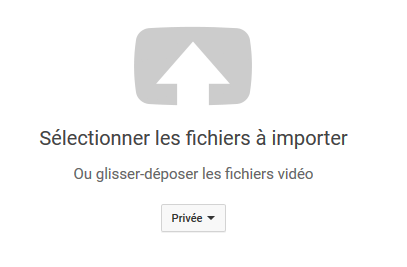
Une fois le traitement terminé on valide sans prendre la peine de remplir quoi que ce soit.
On va ensuite modifier la vidéo, dans l’onglet « sous-titres » on devrait trouver des sous-titres générés automatiquement (Ça met parfois quelques minutes à arriver après le traitement de la vidéo).

Si nécessaire, on édite les sous-titres pour corriger les fautes et éventuellement les diviser un peu plus.
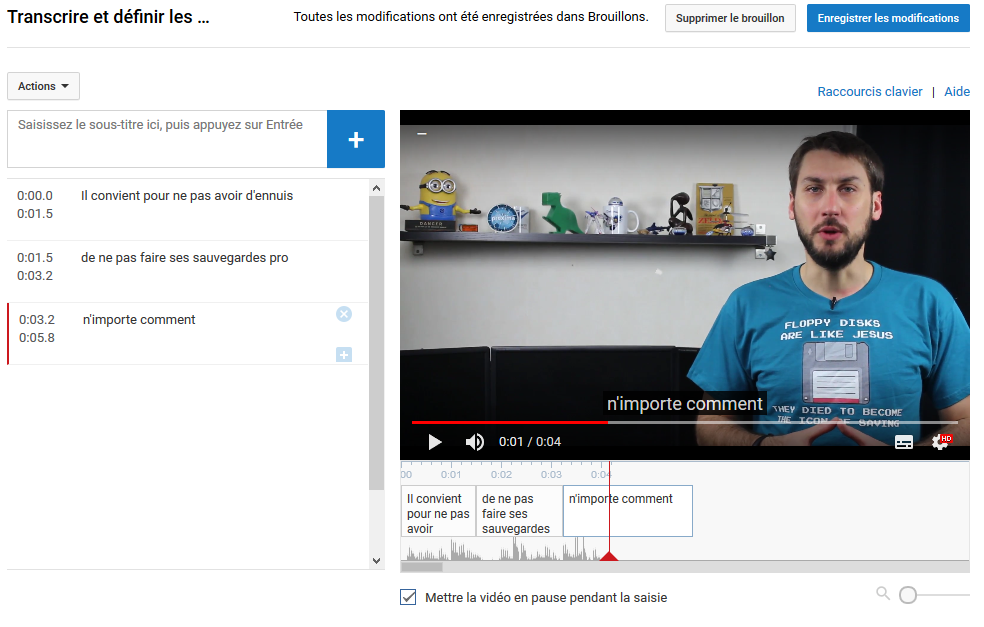
Enfin, on peut les télécharger au format srt… Et supprimer cette vidéo qui ne nous sert alors plus à rien.

Autre méthode, si on ne souhaite pas utiliser Youtube, on peut utiliser un logiciel comme Aegis. Ça ne génère pas les sous-titres automatiquement mais permet de les taper assez vite !
Étape 3 – Incruster les sous-titres dans la vidéo
C’est là que ça se corse un peu : VLC est censé savoir le faire, mais je n’ai pas réussi à faire fonctionner l’enregistrement avec sous-titres avec ma vidéo. Bug ? Problème de format ? Je ne sais pas. J’ai donc testé un tas d’autres logiciels pour faire ça et j’ai retenu un logiciel open source : https://handbrake.fr/.
Ce logiciel permet d’ouvrir votre vidéo et d’y associer les sous-titres qu’on vient de récupérer ou d’écrire. Il faut bien sélectionner la case « Burn In » qui permet d’incruster les sous-titres.

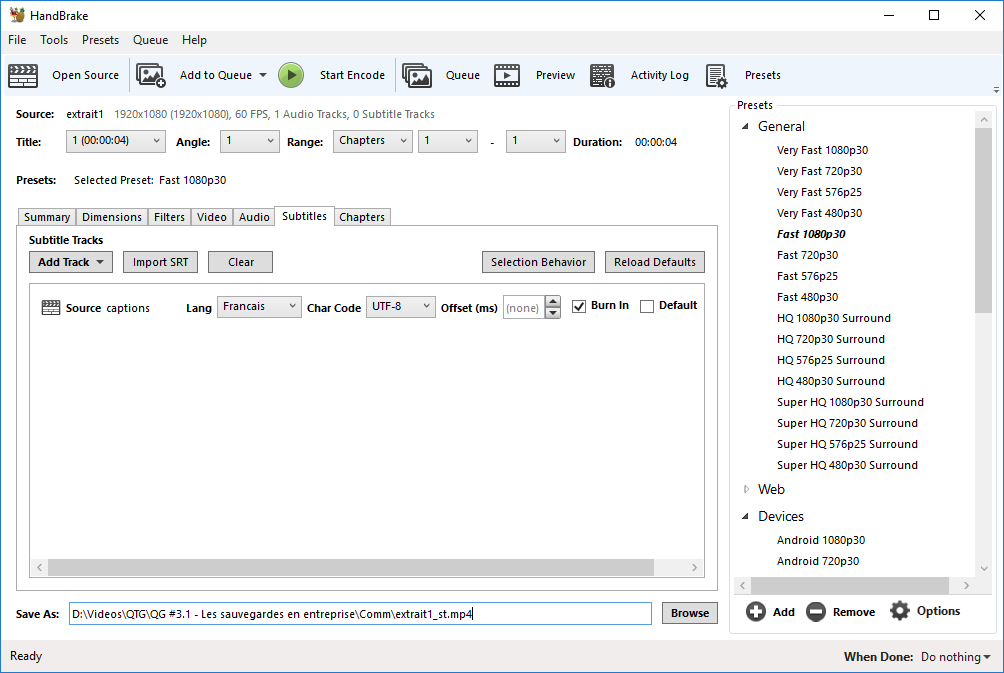
Il ne reste plus qu’à choisir l’emplacement et le nom du fichier à produire et à presser le bouton « Start encode« . Après quelques secondes, on a notre extrait vidéo avec ses sous-titres incrustés !
J’ai toutefois rencontré un petit bug, la dernière phrase de sous-titres n’apparaissait pas et j’ai dû retrancher une bonne seconde au dernier timestamp du fichier srt pour que ça fonctionne bien.
Étape 4 – Faire un gif !
Il est possible de faire un gif soi-même ou d’utiliser un service en ligne pour le faire. À la main, c’est un peu complexe : il faut extraire chacune des images de la vidéo puis utiliser un logiciel (à ma connaissance seul Photoshop permet de faire ça simplement, je suis preneur d’une autre solution) qui permettra d’en faire un gif.
N’ayant pas Photoshop et souhaitant terminer ce gif rapidement, j’ai donc testé différents services en ligne pour le faire.
J’ai choisi : https://www.onlineconverter.com/video-to-gif. C’est un site :
- Gratuit
- Qui n’ajoute pas de watermark sur votre gif
- Qui permet de supprimer son fichier après traitement
C’est à ce moment là que vous pouvez modifier la résolution si c’est nécessaire !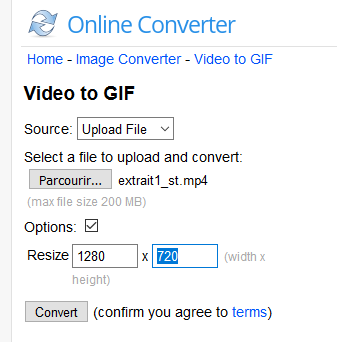
J’ai lu les conditions d’utilisation pour vous, c’est clean 🙂
Tadaaa, nous avons maintenant un gif animé avec ses sous-titres dans un tweet (s’il ne s’affiche pas correctement, cliquez sur la date du tweet, c’est là qu’ils cachent les liens permanents vers les tweets !) :
Comment gérer ses sauvegardes au boulot ? Est-ce à vous de le faire ? On vous explique tout ça !
-> https://t.co/fNYZBO6bZf <- pic.twitter.com/sz1Dkc3weH— QT GEEKes ? (@QTGeekes) 8 mai 2018
Bonne fin de journée et à bientôt pour une prochaine vidéo !